So zeigen Sie verschiedene Hintergrundbilder auf verschiedenen Monitoren an
Microsoft Windows Vista Vindovs 7 Freeware / / March 18, 2020
 Bei so vielen Menschen, die heutzutage mehrere Monitore verwenden, ist es manchmal schwierig, einen guten herauszufinden einfach Möglichkeit, verschiedene Hintergrundbilder auf jedem Monitor anzuzeigen. Oder es fällt Ihnen schwer, ein großes Bild auf zwei Bildschirme zu verteilen. Nun, wir zeigen Ihnen eine nette Anwendung namens Display Fusion, die dies problemlos handhaben kann. Mit Display Fusion können Sie sogar Bilder von Flickr als Desktop-Hintergrund verwenden.
Bei so vielen Menschen, die heutzutage mehrere Monitore verwenden, ist es manchmal schwierig, einen guten herauszufinden einfach Möglichkeit, verschiedene Hintergrundbilder auf jedem Monitor anzuzeigen. Oder es fällt Ihnen schwer, ein großes Bild auf zwei Bildschirme zu verteilen. Nun, wir zeigen Ihnen eine nette Anwendung namens Display Fusion, die dies problemlos handhaben kann. Mit Display Fusion können Sie sogar Bilder von Flickr als Desktop-Hintergrund verwenden.
Hinweis: Mit Display Fusion können Sie mehr als zwei Monitore verwenden. In diesem Lernprogramm werden jedoch nur zwei Monitore verwendet.
Schritt 1 - Laden Sie die Anwendung herunter
Gehe zu displayfusion.com und laden Sie die kostenlose Version herunter.
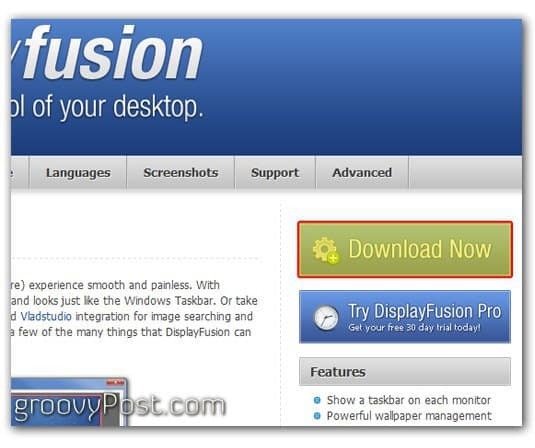
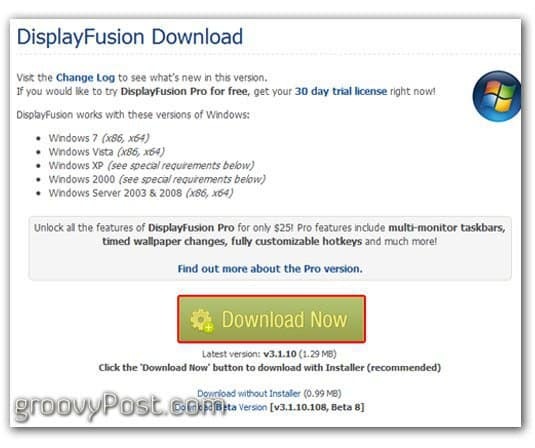
Schritt 2 - Installieren Sie es
Öffnen die ausführbare Datei und befolgen Sie die Anweisungen.
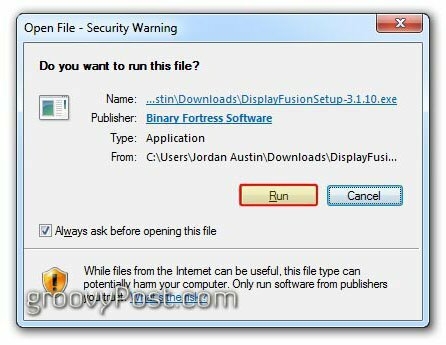
Wählen Ihr Wunsch Sprache.
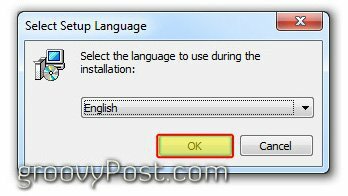
Schritt 3 - Öffnen und Einrichten von Display Fusion
Die Standardansicht sollte ungefähr so aussehen (siehe unten.)
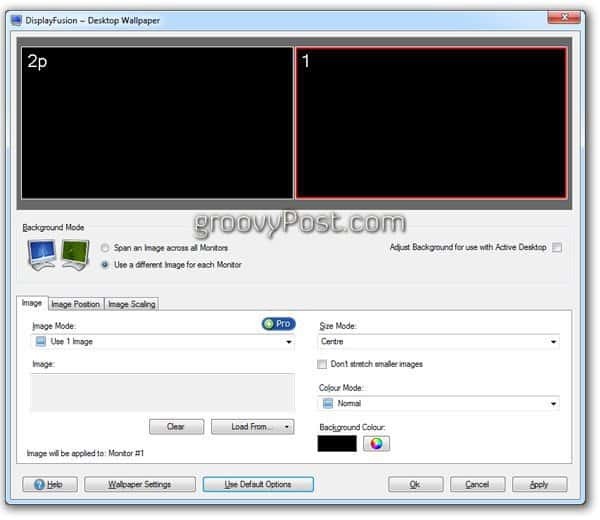
Entscheiden Sie zunächst, ob Sie zwei verschiedene Hintergrundbilder oder ein großes Hintergrundbild verwenden möchten, das sich über beide Monitore erstreckt. Wir werden zwei verschiedene Bilder auswählen.
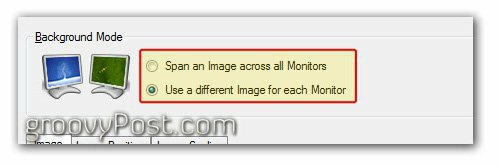
Wählen woher Sie Ihre Bilder ziehen möchten. Sie können aus auswählen dein Computeroder von einer externen Quelle wie Flickr.
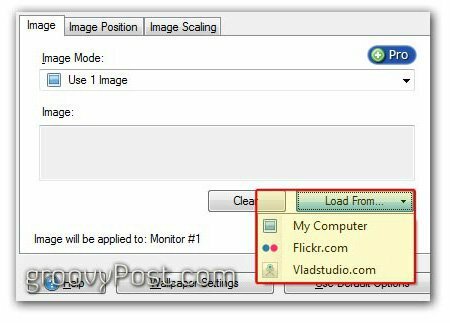
Wenn Sie Flickr als Quelle verwenden möchten, wird Ihnen eine integrierte Flickr-Suche zur Auswahl Ihres Bildes angezeigt.
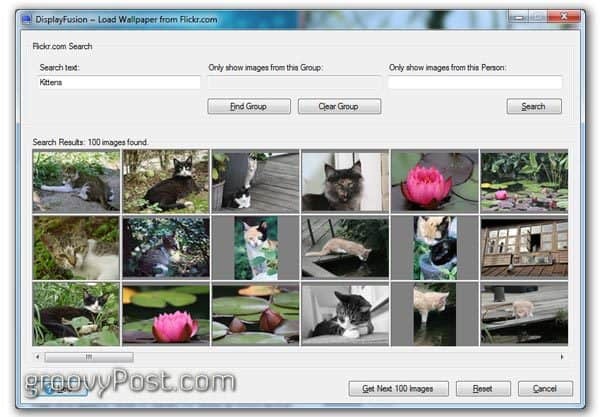
Wählen wie du das willst Bilder zum Anzeigen. Am besten erhalten Sie Hintergrundbilder, die für die Auflösung Ihrer Monitore geeignet sind. Alternativ können Sie wählen, ob Display Fusion das Seitenverhältnis zentrieren oder beibehalten soll, während Sie Ihren Bildschirm weiterhin mit dem Bild füllen.
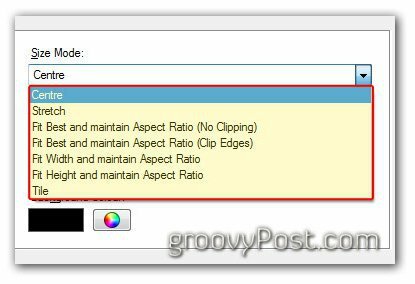
Hier sind meine endgültigen Einstellungen - klicken, um das Bild zu vergrößern.
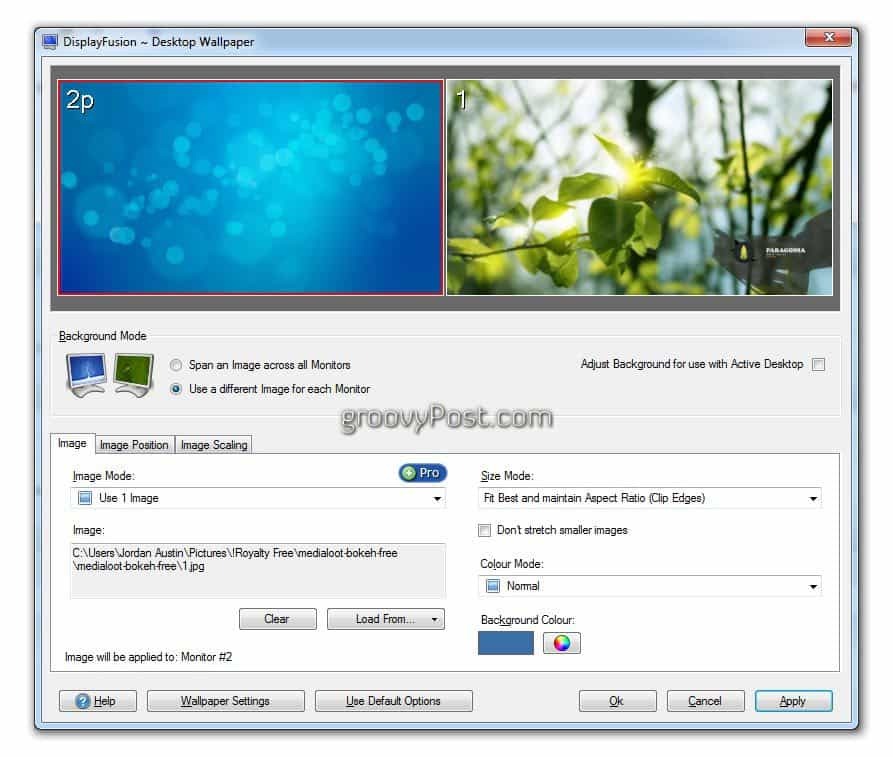
Andere großartige Funktionen
Display Fusion bietet unzählige Funktionen. Es kann wirklich mehr als nur mehrere Hintergründe anzeigen. Hier einige erwähnenswerte:
- Erweiterte Multi-Monitor-Taskleiste Unterstützung
- Verwenden Sie auf jedem Monitor ein anderes Hintergrundbild oder verteilen Sie ein Bild auf alle Ihre Monitore
- Integriert Flickr.com Bildsuche & Download
- Integriert Vladstudio.com Bildsuche & Download
- Ziehen Sie die Titelleiste der maximierten Fenster auf oder klicken Sie mit der mittleren Maustaste auf Bewegen Sie sie zwischen Monitoren
- Rasten Sie Fenster am Rand Ihres Monitors oder sogar an anderen Anwendungsfenstern ein
- Anpassbar HotKeys um Ihre Desktop-Fenster zu verwalten
- Anpassbar TitleBar-Schaltflächen um Ihre Desktop-Fenster zu verwalten
- Unterstützung für über 25 verschiedene Sprachen
Pro-Version
Display Fusion bietet auch eine Pro-Version an. Diese Version ist eine einmalige Gebühr von 25,00 USD. Die Pro-Version enthält noch mehr coole Dinge wie mehrere Taskleisten auf zwei verschiedenen Monitoren. Gleichzeitig können Sie auf jedem Bildschirm verschiedene Elemente anzeigen. Erfahren Sie mehr über Hier können Sie Fusion Pro anzeigen.
Ein Ärger
In den letzten sechs Monaten, in denen ich Display Fusion verwendet habe, hatte ich einige Beschwerden, eigentlich nur eine, und das ist das Fehlen einer automatischen Aktualisierung. Ich denke, das automatische Update ist möglicherweise etwas, das sie ausgelassen haben, weil es nur in der Pro-Version enthalten ist. Vielleicht soll es ein Anreiz sein, Sie zum Upgrade zu bewegen, aber ich finde es trotzdem ärgerlich.
HotKeys
Es gibt eine Reihe weiterer Funktionen von Display Fusion, von denen die meisten in der Pro-Version enthalten sind. Es gibt Unmengen von HotKeys, die Ihnen dabei helfen können, Ihre Fenster auf vielfältige Weise von einem Bildschirm zum nächsten zu verschieben, aber ehrlich gesagt verwende ich sie nie, weil Windows 7 dies alleine ziemlich gut macht.
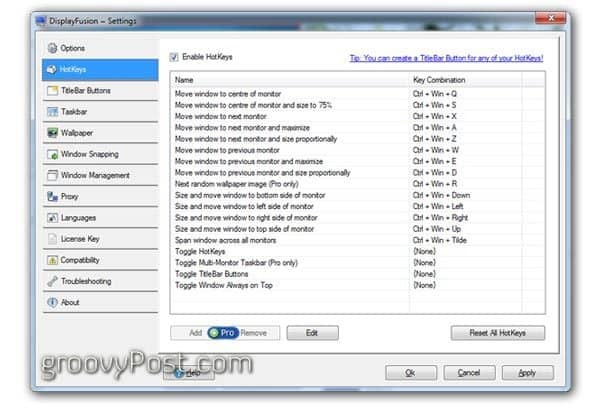
Wenn Sie ein Display Fusion-Benutzer sind und andere wichtige Funktionen kennen, kommentieren Sie unten und teilen Sie das Wissen.
Über den Autor: Jordan Austin
Webdesigner und Entwickler bei Tag, groovyContributor bei Nacht. Fühlen Sie sich frei, unten eine Notiz für Jordan zu hinterlassen oder ihn auf seinem persönlichen Blog zu verfolgen.



